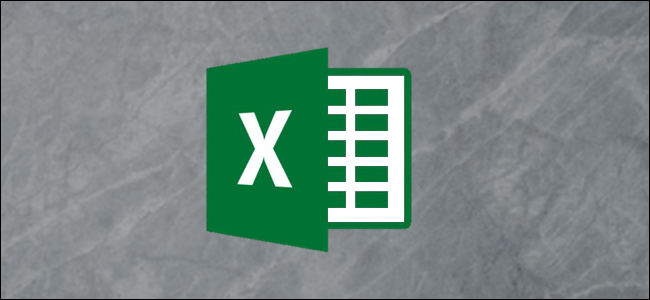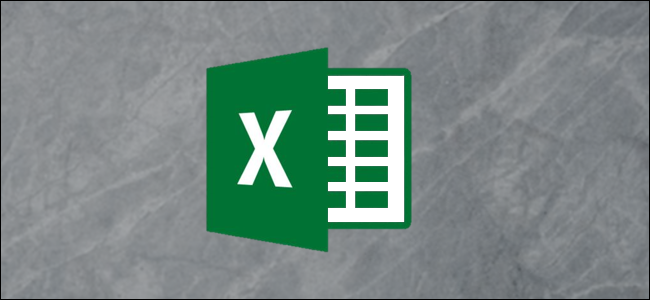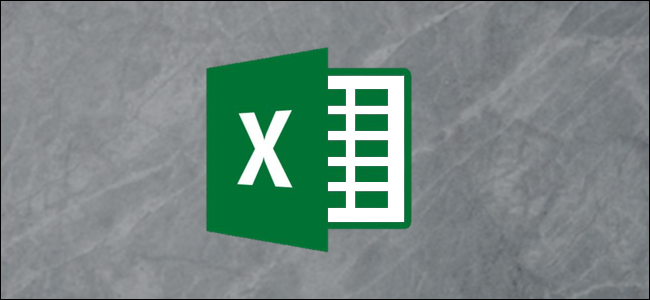
Svērtais vidējais ir tas, kas tiek ņemts vērākatras vērtības nozīmīgums vai svars. Šajā rakstā jums parādīs, kā atsevišķi izmantot Excel SUMPRODUCT un SUM funkcijas un kā abas apvienot, lai aprēķinātu vidējo svērto lielumu.
Kas ir vidējais svērtais lielums?
Svērtais vidējais ir vidējais, ko ņem vērāņem vērā katras vērtības nozīmīgumu vai svaru. Labs piemērs būtu studenta galīgās atzīmes aprēķināšana, pamatojoties uz viņa sniegumu dažādos uzdevumos un pārbaudījumos. Atsevišķi uzdevumi parasti tiek ieskaitīti galīgajā vērtējumā nevis noslēguma eksāmenā - tādām lietām kā viktorīnas, testi un gala eksāmeni būs atšķirīgi. Vidējo svērto lielumu aprēķina, summējot visas vērtības, kas reizinātas ar to svariem, dalot ar visu svaru summu.
Šis piemērs parādīs, kā izmantot Excel SUMPRODUCT un SUM funkcijas, lai aprēķinātu vidējo svērto lielumu.
Apskatīsim piemēru
Šajā piemērā apskatīsim studentu viktorīnuun eksāmenu rezultāti. Katras ir sešas viktorīnas, kuru vērtība ir 5% no kopējās atzīmes, divi eksāmeni katrs ir 20% no atzīmes, un viens gala eksāmens ir 30% no atzīmes. Studenta pēdējā atzīme būs vidējā svērtā, un tās aprēķināšanai izmantosim funkcijas SUMPRODUCT un SUM.
Kā redzat mūsu tabulā zemāk, mēs jau esam piešķīruši relatīvos svarus katrai viktorīnai un eksāmenam D slejā.

Pirmais solis: aprēķiniet SUMPRODUKTU
Vispirms apskatīsim, kā darbojas SUMPRODUCTdarbojas. Sāciet, atlasot šūnu, kurā vēlaties parādīt rezultātu (mūsu piemērā tā ir šūna D13). Pēc tam dodieties uz izvēlni “Formulas”, atlasiet nolaižamo izvēlni “Math & Trig”, ritiniet līdz apakšai un noklikšķiniet uz funkcijas “SUMPRODUCT”.

Parādīsies logs “Function Arguments”.

Lodziņā “Array1” atlasiet studentu vērtējumus. Šeit C kolonnā tiek atlasītas visas šūnas ar faktiskajiem rādītājiem.
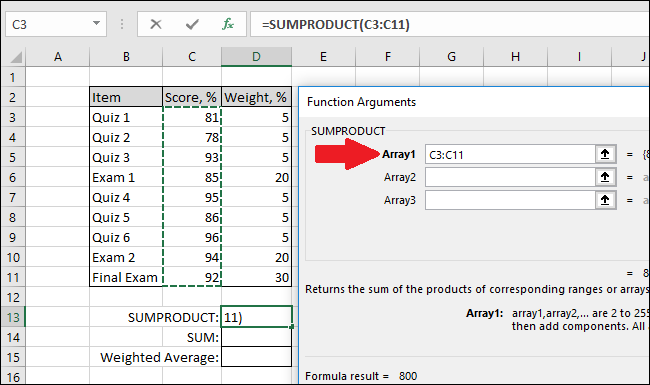
Pēc tam izmantojiet lodziņu “Array2”, lai atlasītu viktorīnu un eksāmenu svarus. Mums tie ir atrodami D kolonnā.
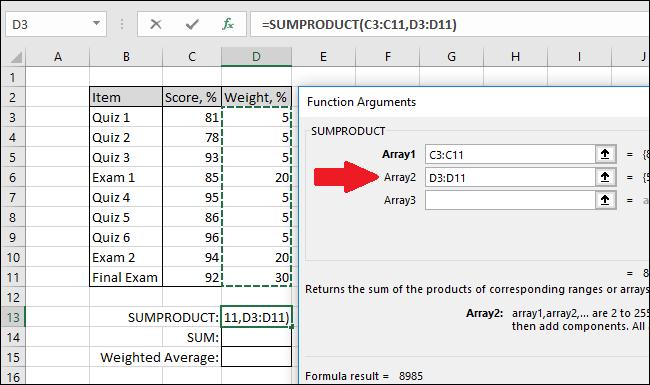
Kad esat pabeidzis, noklikšķiniet uz “Labi”.
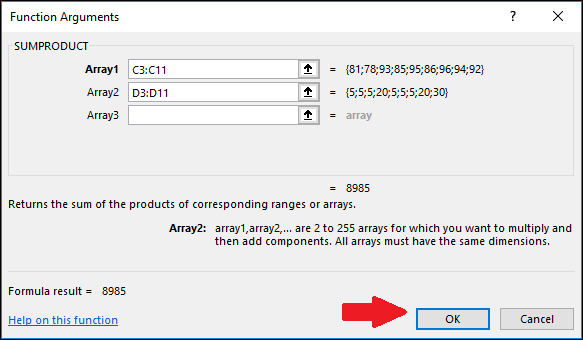
Funkcija SUMPRODUCT reizinās katru punktu ar atbilstošo svaru un pēc tam parādīs visu šo produktu summu.

Otrais solis: aprēķiniet SUM
Tagad apskatīsim, kā darbojas SUM funkcija. Atlasiet šūnu, kurā vēlaties parādīt rezultātus (mūsu piemērā, tas ir, šūna D14). Pēc tam dodieties uz izvēlni “Formulas”, atlasiet nolaižamo izvēlni “Math & Trig”, ritiniet līdz apakšai un noklikšķiniet uz “SUM” funkcijas.

Parādīsies logs “Function Arguments”.

Lodziņam “Number1” atlasiet visus svarus.

Noklikšķiniet uz “Labi”.
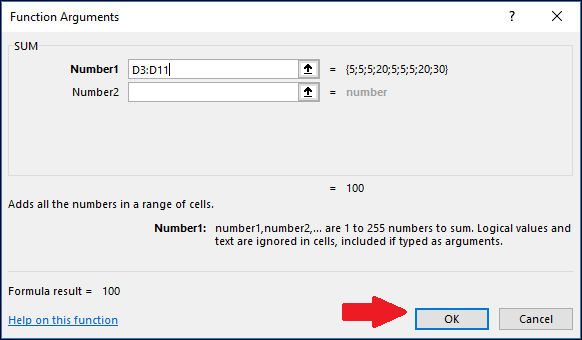
Funkcija SUM pievienos visas vērtības kopā.

Trešais solis: Apvieno SUMPRODUCT un SUM, lai aprēķinātu vidējo svērto lielumu
Tagad mēs varam apvienot abas funkcijas, lai noteiktustudenta galīgo atzīmi, pamatojoties uz viņa iegūto punktu skaitu un katra rezultāta svaru. Atlasiet šūnu, kur jāatrodas vidējam svērtajam (mums, kam ir šūna D15), un pēc tam funkciju joslā ierakstiet šo formulu.
=SUMPRODUCT(C3:C11,D3:D11)/SUM(D3:D11)
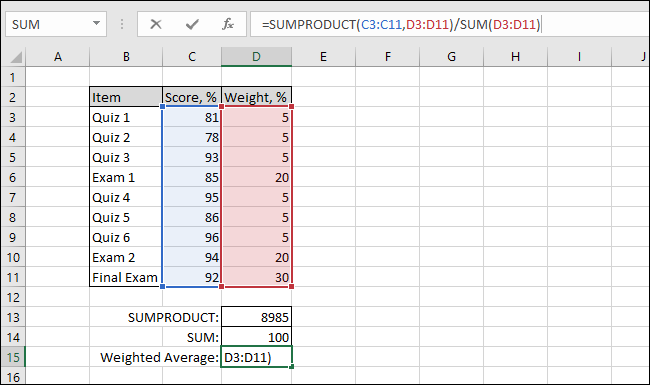
Pēc formulas ievadīšanas nospiediet “Enter”, lai apskatītu vidējo svērto lielumu.

Un tur jums tas ir. Tas ir diezgan vienkāršs piemērs, taču tas ir labs, lai parādītu, kā darbojas svērtie vidējie rādītāji.